Sama seperti CPU dan komponen PC lainnya, Anda juga dapat memilih untuk melakukan overclock GPU, mempercepat kinerjanya dengan menyesuaikan kecepatan clock. Hal ini memungkinkan Anda meningkatkan GPU jika kesulitan memainkan beberapa game kelas atas atau meningkatkan frame per detik secara manual — tanpa perlu mengganti kartu Anda sepenuhnya. Perangkat lunak overclocking membuat proses menjadi lebih mudah dengan informasi jam yang akurat, antarmuka yang bergaya, dan kemampuan untuk membuat penyesuaian yang Anda inginkan. Inilah pilihan utama kami!
Catatan: Adalah umum untuk bertanya-tanya bagaimana overclocking akan mempengaruhi kesehatan komponen PC Anda. Ada kemungkinan peningkatan keausan atau kemungkinan overheating yang lebih besar jika Anda melakukan overclock — ini bukan masalah besar, tetapi itu bisa terjadi. Jika Anda khawatir, cari perangkat lunak yang menyertakan opsi untuk menyesuaikan kecepatan dan pengaturan kipas, serta perangkat lunak pemantauan untuk mengawasi suhu internal. Setelah Anda selesai melakukan overclocking GPU Anda, ada baiknya juga untuk membandingkannya. Kami juga memiliki panduan untuk membantu dengan itu!
Aplikasi AMD dan Nvidia sendiri
Salah satu opsi termudah untuk overclocking adalah perangkat lunak yang ditawarkan oleh produsen AMD dan Nvidia yang sangat populer untuk setiap pengguna yang ingin melakukan overclock kartu grafis mereka. Aplikasi ini gratis, dirancang khusus untuk merek GPU mereka, dan menyertakan berbagai opsi bermanfaat untuk mengelola kinerja. Kecuali Anda benar-benar ingin menghabiskan waktu untuk mengutak-atik bagaimana GPU Anda berjalan, ini mungkin pilihan terbaik untuk memulai.
Anda dapat mengunduh aplikasi AMD’s Radeon Performance Tuning di sini. Selain kemampuan overclocking, ini juga memungkinkan Anda untuk menyesuaikan kecepatan kipas. Ada juga sejumlah preset sekali klik yang merupakan pilihan yang sangat baik bagi mereka yang baru mengenal overclocking.
Untuk Nvidia, Anda dapat mengunduh aplikasi GeForce Experience. Meskipun dimulai sebagai aplikasi streaming game, Nvidia telah menambahkan berbagai fitur lain untuk dinikmati dari waktu ke waktu, termasuk alat overclocking (Anda mungkin perlu mengaktifkan Fitur Eksperimental untuk mengunduh semua pembaruan terbaru). Seperti Radeon Performance Tuning, ia juga menawarkan opsi penyetelan satu klik yang mungkin berguna bagi para gamer.
Afterburner MSI
Dalam hal alat pihak ketiga, MSI Afterburner adalah pilihan ideal untuk sebagian besar overclocker. Perangkat lunak ini memungkinkan penyesuaian mendalam dari pengaturan GPU yang disajikan dengan cara yang mudah dipahami. Gamer dapat menggunakannya untuk menyesuaikan frekuensi clock, voltase, dan kecepatan kipas sambil memantau indikator kinerja GPU utama untuk melihat masalah apa pun.
Hasil pemantauan yang sedang berlangsung tersebut terutama akan menikmati tampilan di layar, yang menyediakan bilah kecil di layar yang menunjukkan kinerja GPU waktu nyata sehingga Anda dapat melihat masalah tergantung pada apa yang Anda mainkan atau lakukan dalam game. Dan jika Anda tidak yakin harus mulai dari mana, ada alat overclocking sekali klik yang akan menganalisis GPU Anda dan memilih pengaturan overclocking untuk membantu mengoptimalkan kartu tanpa merusaknya.
Asus GPU Tweak II
Asus juga menghadirkan aplikasi overclocking yang andal. UI untuk GPU Tweak II sangat ramah, membagi pilihan antara mode overclock, mode permainan, mode senyap (untuk kinerja musik dan video tanpa kipas berisik), dan bagian Profil Saya untuk menyimpan semua penyesuaian Anda.
Mode overclock sangat mudah digunakan, cukup menunjukkan VRAM, kecepatan clock GPU, dan suhu GPU Anda sambil memungkinkan Anda membuat perubahan apa pun yang Anda inginkan. Ada Booster Gaming otomatis jika Anda tidak ingin terlalu memikirkan pengoptimalan, dan Mode Profesional jika Anda lebih suka lebih banyak praktik.
Evga Precision X1
Precision X1 Evga adalah paket lengkap yang mengesankan dan sangat efektif dalam memantau berbagai aspek kinerja GPU sekaligus. Layar utama memberikan gambaran berharga tentang laju jam, suhu, penggunaan VRAM, level target, dan kinerja kipas yang mendetail, memungkinkan Anda membuat perubahan apa pun yang Anda inginkan dan menyimpan penyesuaian sebagai profil GPU untuk digunakan nanti. Aplikasi ini juga menyertakan tes stres untuk melihat bagaimana kinerja konfigurasi Anda dan bahkan kemampuan untuk mengontrol pencahayaan RGB yang mungkin digunakan GPU Anda. Jika Anda telah menginvestasikan banyak waktu di stasiun permainan dan kartu grafis Anda, Precision X1 bisa menjadi apa yang Anda cari untuk membawa kinerja GPU Anda ke tingkat berikutnya.
Rivatuner
Rivaturner menawarkan sejumlah opsi pemantauan dan pengoptimalan bagi mereka yang suka mengubah tidak hanya bagaimana GPU mereka beroperasi tetapi juga bagaimana aplikasi pengoptimalan itu sendiri bekerja dan apa fungsinya. Ini juga dapat merekam kecepatan bingkai untuk pembandingan dalam game, dan mendukung pengambilan video waktu nyata untuk merekam hasil Anda. Anda juga dapat membuat kulit Anda sendiri, sehingga Anda dapat menemukan berbagai tampilan yang berbeda untuk perangkat lunak.
Sapphire TriXX
Dirancang khusus untuk kartu grafis Sapphire Nitro+ dan Pulse, TriXX adalah solusi GPU all-in-one yang memungkinkan Anda memantau kecepatan clock dan menetapkan target baru. Ini termasuk mode Toxic Boost untuk pengoptimalan yang lebih otomatis, serta perangkat lunak pemantauan untuk mengawasi bagaimana komponen berjalan. Bagian pengaturan kipas memungkinkan Anda menguji kinerja kipas saat ini, sedangkan bagian Nitro Glow adalah untuk mengontrol pencahayaan RGB Anda pada perangkat keras yang kompatibel. Meskipun UI tidak begitu mencolok seperti opsi lain, masih banyak yang bisa dihargai di sini, dan pemilik kartu Sapphire tentu harus melihatnya.
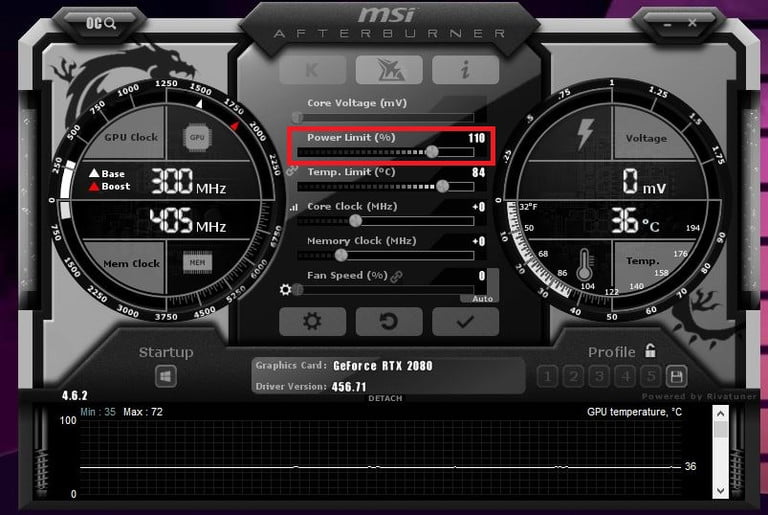
Leave a Reply